ThinPrint | Résoudre l'erreur : Can't connect to Virtual Channel
Article écrit par
M.K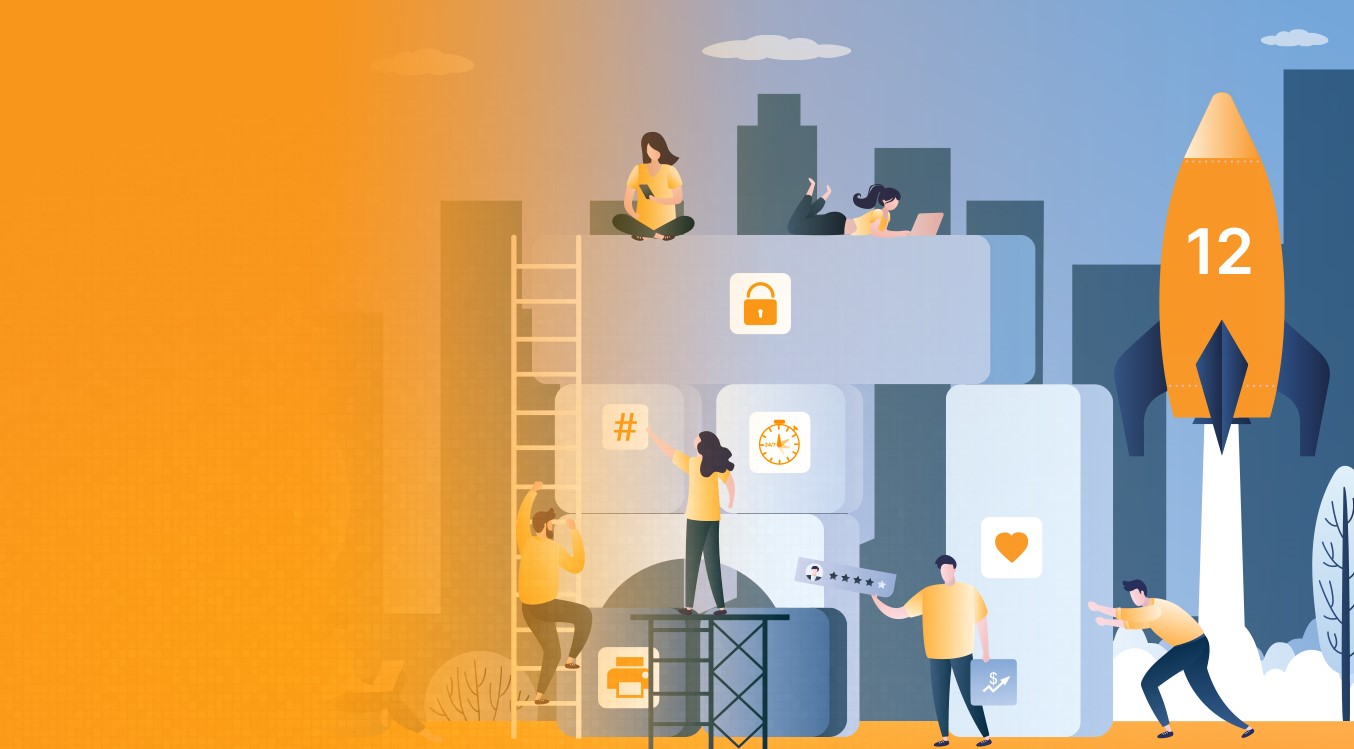
Dorénavant, Citrix Virtual apps & Desktops (depuis la version 7.2106) bloque les ports Virtual Channel tiers dont se sert ThinPrint.
Produits applicables :
ThinPrint Application Engine
Problème rencontré :
Sur les environnements ThinPrint installés sur Citrix Virtual Apps & Desktops (CVAD) en version 7.2106 et versions supérieures (CVAD 7.1912 LTSR inclus), les imprimantes clients ne se mappent plus dans la sessions Citrix de l'utilisateur.
Informations à prendre en compte :
- Le poste de l'utilisateur a le client ThinPrint configuré pour imprimer en CIA.
- Le mappage des imprimantes clients fonctionne si le client ThinPrint est configuré pour imprimer en TCP/IP.
Message d'erreur :
Dans la session Citrix de l'utilisateur, j'ouvre l'Invite de Commandes (ou Command Prompt) pour taper la commande suivante :
- " C:\Program Files\Common Files\ThinPrint\tpauconnect -v "
- Le message d'erreur suivant s'affiche : " Can't connect to virtual channel (5) " (voir capture d'écran ci-dessous).
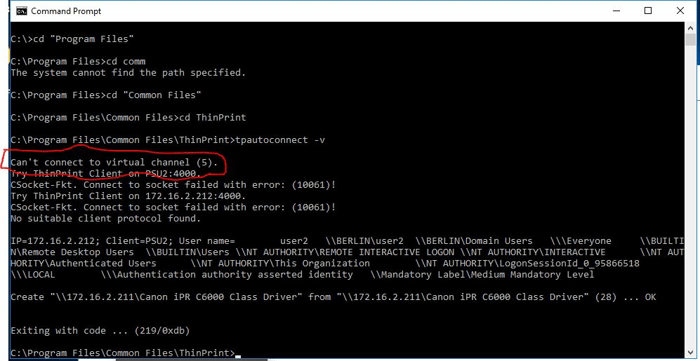
Raison du problème :
- Citrix a introduit la fonctionnalité " Virtual Channel allow list " avec la version de CVAD 2006 (aussi disponible avec CVAD 7.1912 LTSR).
- Avec une liste d'autorisation des canaux, vous pouvez l'utiliser pour contrôler les canaux virtuels personnalisés et les canaux virtuels tiers (comme ThinPrint) que vous pouvez utiliser au sein de votre environnement.
- Depuis septembre 2021, Citrix a introduit un changement important avec la version de CVAD 2019 : la fonctionnalité " Virtual Channel allow list " qui est activée par défaut. De ce fait aucun canal virtuel personnalisé ou tiers (par exemple, le data tunnel établit par ThinPrint) ne fonctionnera dans un environnement. Vous devrez manuellement ajouter ces canaux à la liste d'autorisation afin qu'ils puissent être utilisés.
Solutions :
Il existe 2 solutions pour résoudre ce problème :
- Ajouter les canaux virtuels que ThinPrint utilise dans les stratégies Citrix (canaux au nombre de 2).
- Ou bien, autoriser tous les canaux virtuels au sein des stratégies Citrix.
![]() Première solution : Créer une stratégie Citrix pour autoriser les 2 canaux virtuels ThinPrint
Première solution : Créer une stratégie Citrix pour autoriser les 2 canaux virtuels ThinPrint
- Les 2 canaux virtuels utilisés par ThinPrint sont CARANOC et CARANOD.
- Il vous faudra créer une stratégie Citrix " Virtual Channel allow list ".
Pour ce faire, suivez les étapes décrites ci-dessous en capture d'écran :
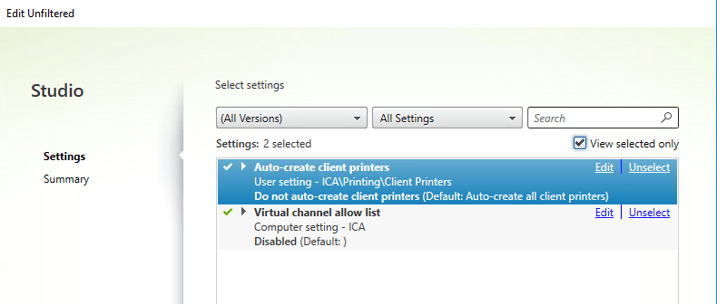

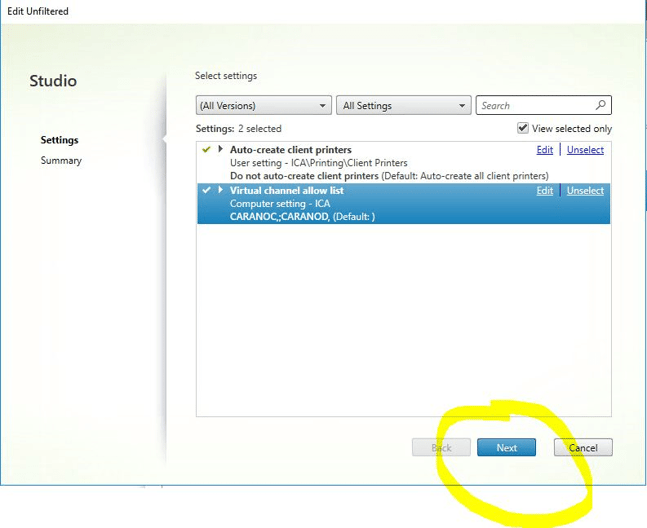
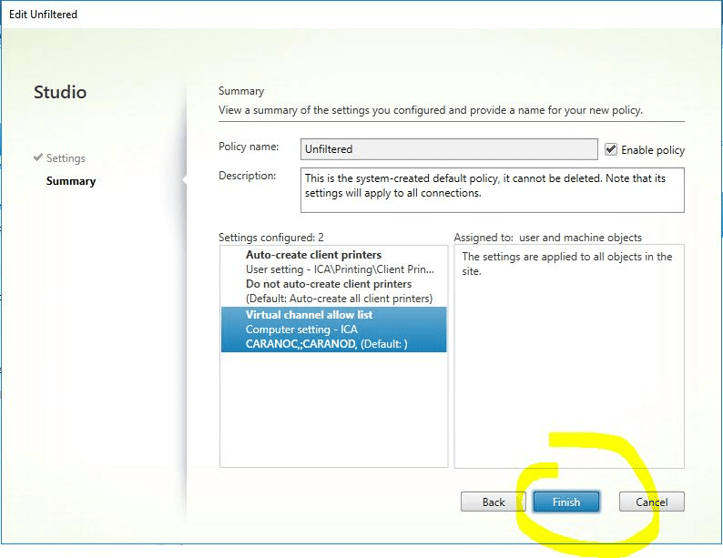
Après avoir cliqué sur " Finish " comme montré ci-dessus, il vous faudra redémarrer le ou les serveurs d'application CVAD.
Pour finir, vous devrez réaliser un test d'ouverture de session.
![]() Seconde Solution : Créer une stratégie Citrix autorisant tous les Channels Virtuels
Seconde Solution : Créer une stratégie Citrix autorisant tous les Channels Virtuels
Il vous faudra créer une stratégie Citrix " Virtual Channel allow list " et cocher " Disabled " pour autoriser tous les Channels Virtuels.
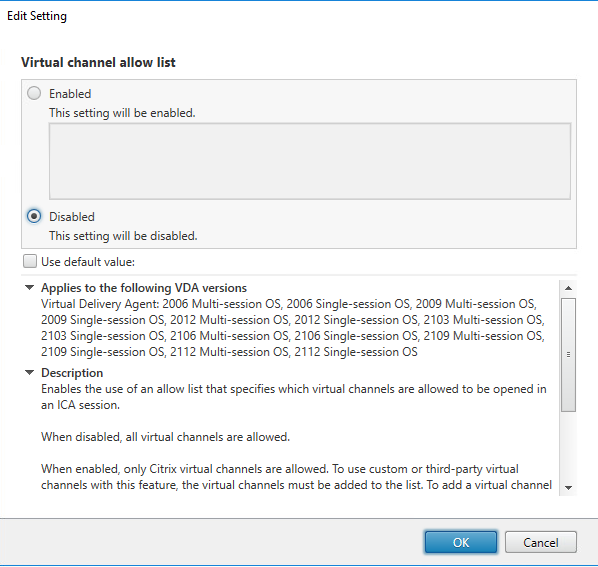
Comme expliqué dans la première solution, il vous faudra là aussi redémarrer le ou les serveurs d'application CVAD. Puis réaliser un test d'ouverture de session.
N'hésitez pas à nous contacter pour tout problème rencontré ou autres questions.
Articles similaires

La Covid-19 a rendu indispensable le déplacement des employés et des services de l'agence hors des locaux. Cependant, cette évolution a également...
Lire l'articleLes motivations des attaquants et des défenseurs en matière de ransomware ont fait couler beaucoup d'encre (par cet auteur lui-même sur ce blog !)....
Lire l'article
Dans les écosystèmes informatiques actuels, on a de plus en plus d'équipements connectés sur les différents systèmes d'information. Toujours plus de...
Lire l'article